
Ao adicionar um componente de abertura 3D em parede na definição de um símbolo, este passará a realizar aberturas de qualquer formato nas paredes em que for inserido. A geometria desenhada para definir a forma da abertura 3D desejada pode consistir de qualquer forma ou formas sólidas. Se um componente de abertura em parede for incluído na definição de um símbolo, quaisquer loci 3D existentes no componente 3D do símbolo serão ignorados.
Para adicionar um componente de abertura em parede 3D na definição de um símbolo:
1. Selecione uma ocorrência de símbolo preto no desenho. Clique com o botão direito no símbolo e selecione Editar Componente de Abertura 3D em Paredes no menu de contexto para entrar no modo de edição do componente de furo de parede.
Modo de Edição de ObjetoUma borda colorida ao redor da janela de desenho indica que você está em um .
2. Quaisquer formas sólidas pode ser desenhadas para definir a forma da abertura a gerar. A geometria deve interseccionar a parede.
Selecione a ferramenta de Polígono 2D ou Polilinha na Paleta de Ferramentas Básicas e trace o contorno do símbolo para definir a forma da abertura a ser criada. Selecione Modelar > Extrusão para criar uma forma 3D para abrir a parede. Alternativamente, crie uma geometria de abertura em parede diretamente usando ferramentas de modelagem 3D. A geometria dos sólidos da abertura 3D possui um estilo de traço em vermelho; mais isto pode ser alterado na Paleta de Atributos se desejado.
Outros objetos do desenho são mostrados durante a edição do componente de abertura, e podem ser elementos de atração para o cursor, durante o modo de edição (a preferência do Vectorworks “Mostrar Outros Objetos Durante a Edição de Grupos” deve estar ativa). O símbolo sendo editado é mostrado com seus atributos de traço, para distingui-lo do restante do desenho.
3. Clique Sair do Símbolo camada de projeto.
Uma vez que o componente de abertura em parede tenha sido adicionado à definição do símbolo, todos os exemplares do símbolo irão recortar aberturas nas paredes em que estejam inseridos.

Partes especiais da textura para componentes de abertura em parede podem ser aplicadas a partir da paleta Info de Objeto . veja. Veja Applying a texture to an object. Durante a edição do componente abertura em parede, a lista Atribuir na aba Render da paleta Info de Objeto enumera três opções para as diferentes texturas que podem ser aplicadas a parede: aberturas, parede da esquerda, e parede da direita.
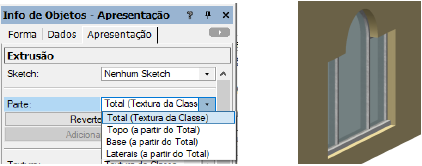
|
Parte |
Resultado |
|
Aberturas |
Aplica a textura especificada para a parte “Aberturas” da parede nas faces criadas pelo objeto de abertura (ex.: porta, janela, etc) |
|
Esquerda |
Aplica a textura especificada para a face “Esquerda” da parede nas faces da parede criadas pelo objeto de abertura |
|
Direita |
Aplica a textura especificada para a face “Direita” da parede nas faces da parede criadas pelo objeto de abertura |
Cada componente de abertura de parede pode ter somente uma parte de textura definida. Portanto, caso tenha três objetos sendo cortados é necessário aplicar três partes diferentes de textura para as faces de abertura em parede.
~~~~~~~~~~~~~~~~~~~~~~~~~